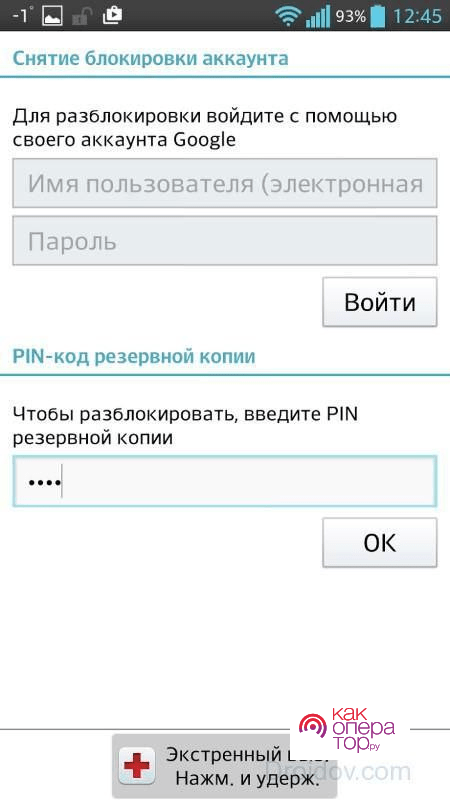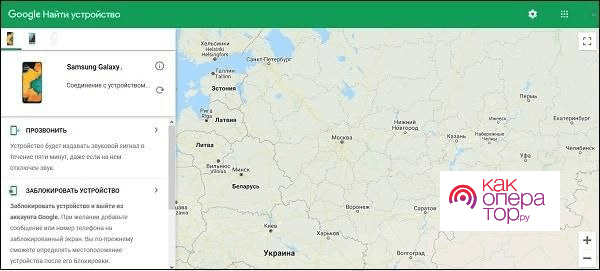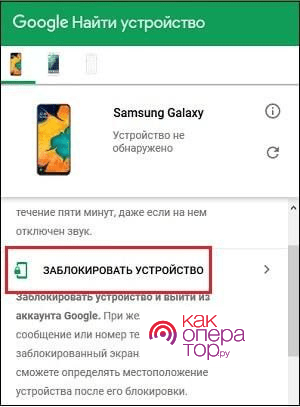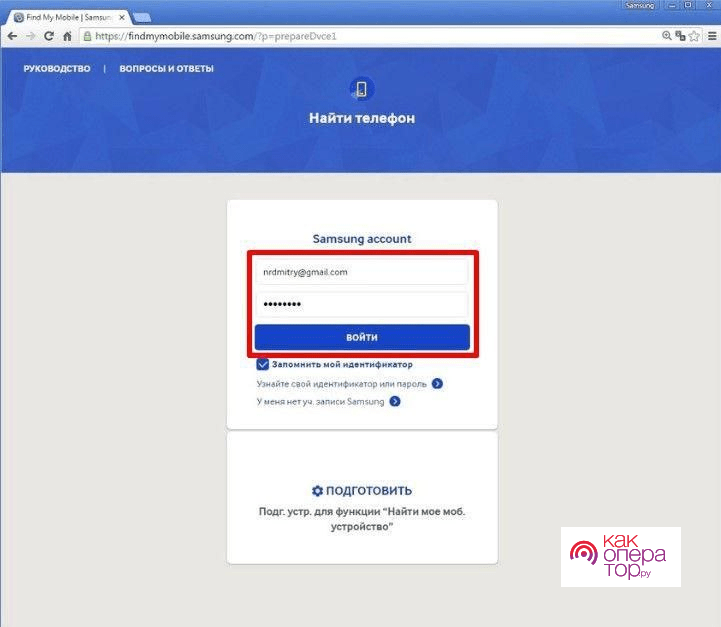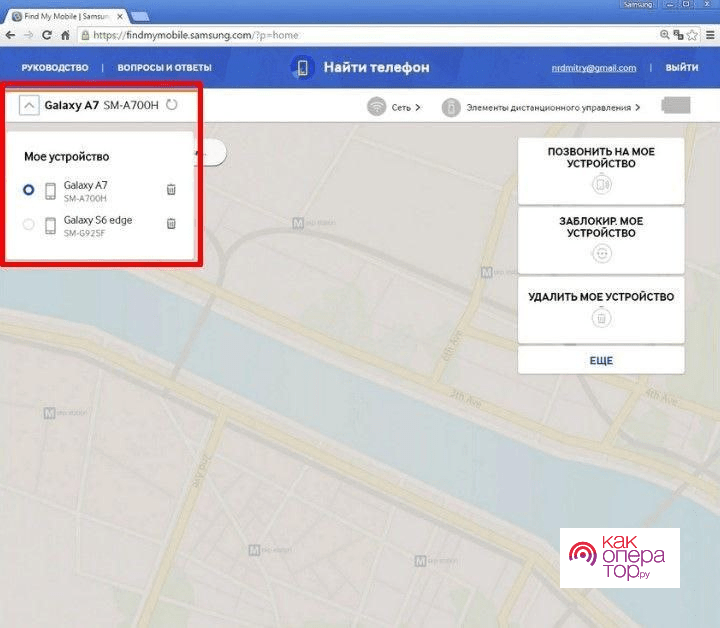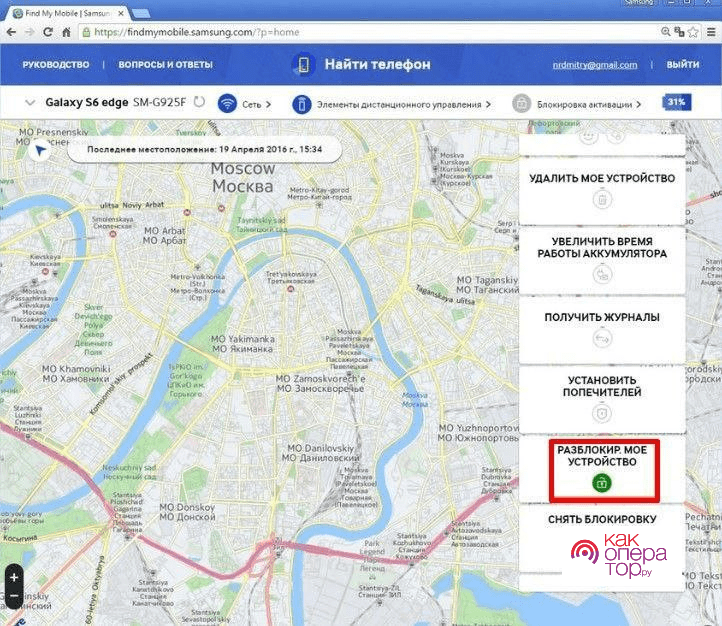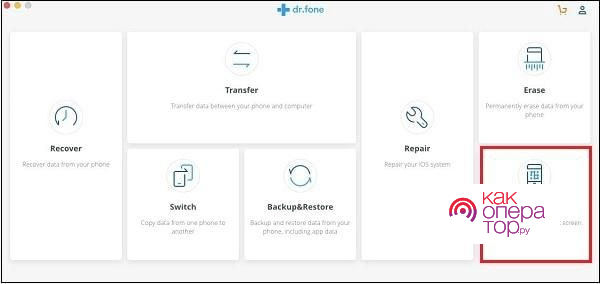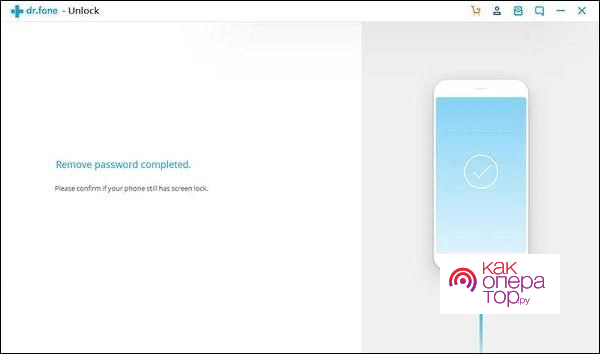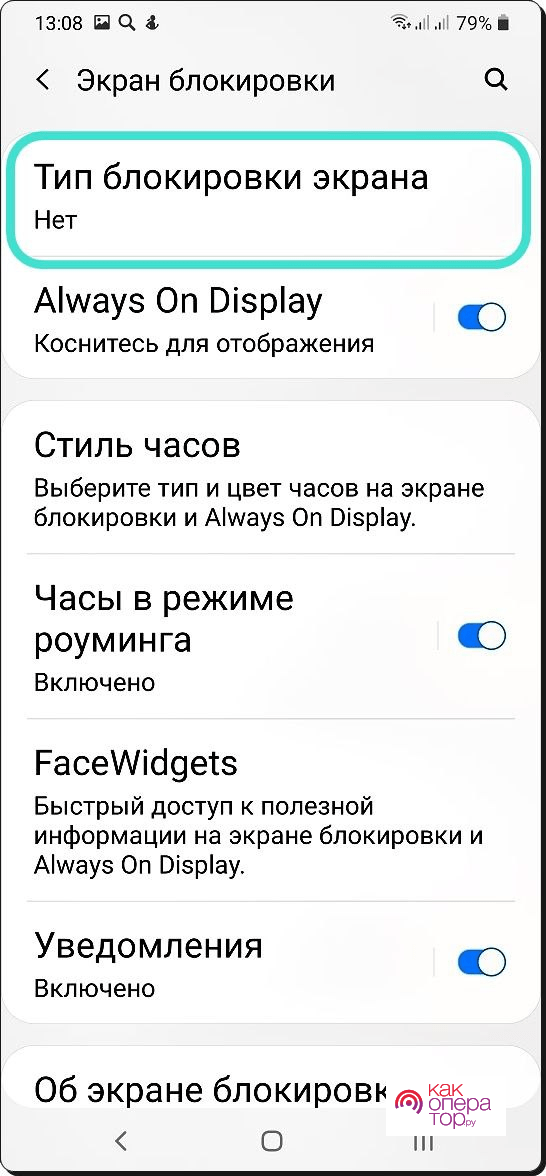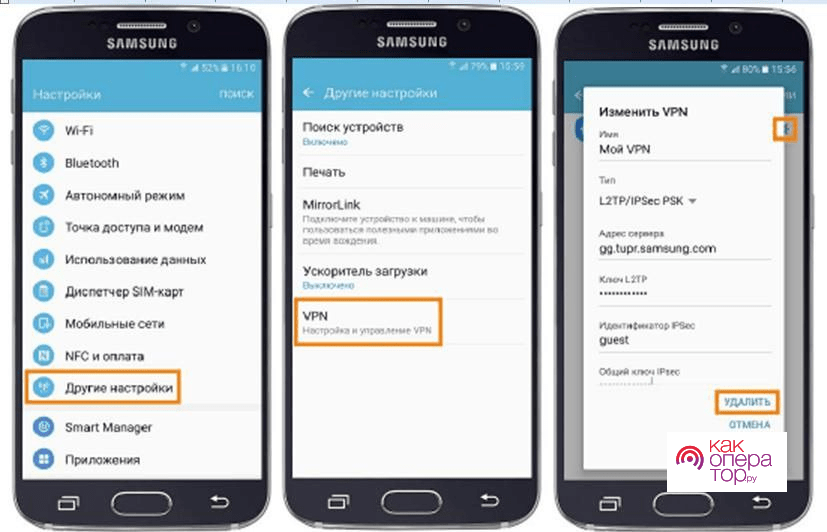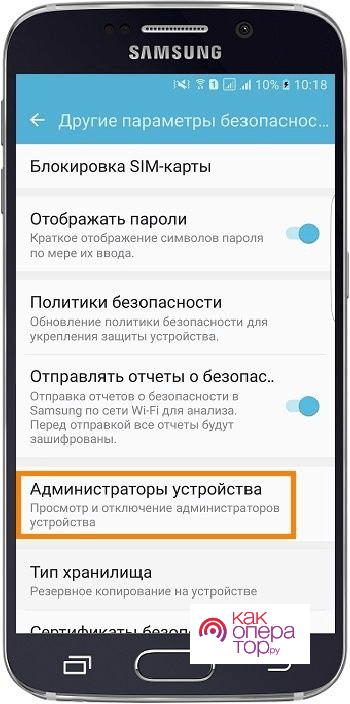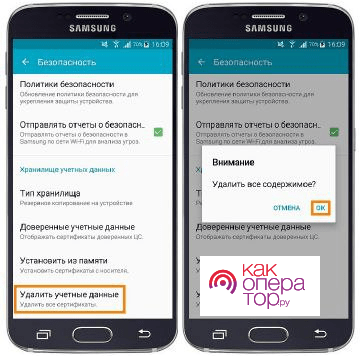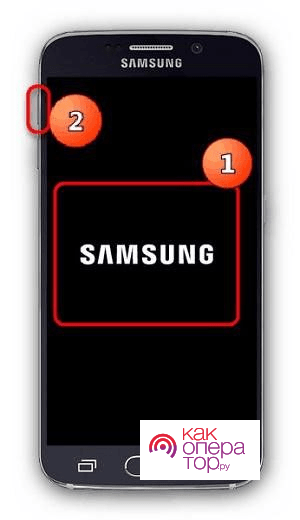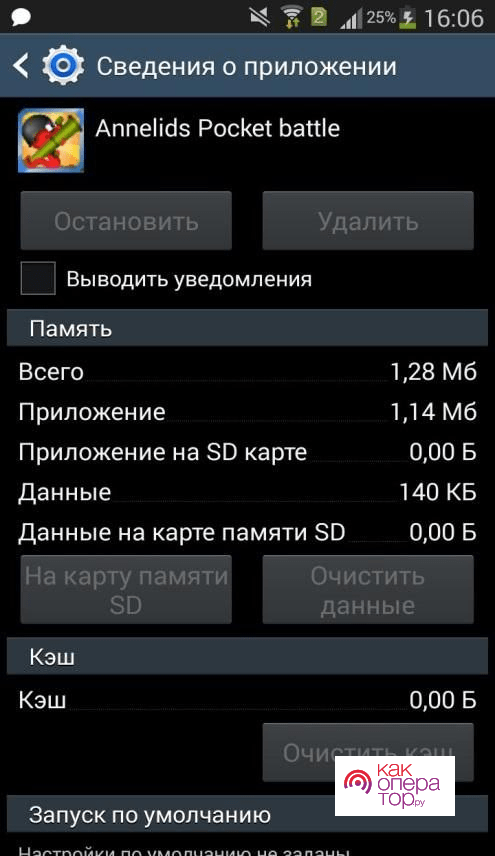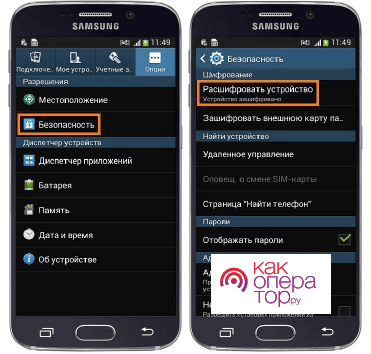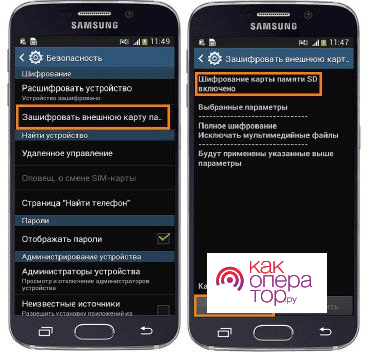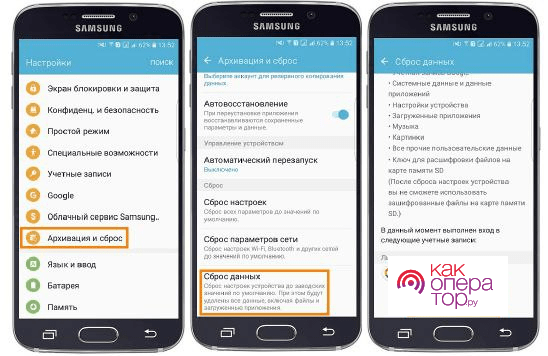Samsung – одна из самых популярных моделей телефона. Чтобы полностью защитить свое устройство, многие используют пароли. Но при этом не всегда такая нужда есть, поэтому появляется необходимость в снятии этого самого пароля. Как сделать это правильно и зачем это нужно? Стоит подробнее разобраться в этом вопросе, чтобы в дальнейшем не возникало проблем в использовании телефоном.
Зачем убирать пароль с телефона Самсунг
Пользователи ставят пароль для того, чтобы избежать потери своих персональных данных или же чтобы никто другой не увидел их. Компания Самсунг разработала для этого специализированные алгоритмы, которые помогают в данном действии. Однако не всегда это необходимо, поэтому приходится снимать пароль и в целом защиту. Это может быть по нескольким причинам:
- Пользователь устал постоянно вводить пароль или же графический ключ при разблокировке;
- Пользователь устройства забыл пароль от него, поэтому не может получить доступ;
- Сложно разблокировать телефон из-за внутренних проблем устройства, система может некорректно работать из-за этого.
Обратите внимание! Иногда необходимо разблокировать чужой телефон, дабы вернуть его владельцу.
Случаи необходимости снятия блокировки с телефона могут быть разными, все они отличаются в зависимости от цели. Стоит подробнее разобраться с тем, как снять пароль окончательно.
Как снять пароль с телефона Самсунг
Задача очень простая, но некоторым кажется, что это невозможно. Есть пару способов, как решить данную проблему и справиться с паролем или же графическим ключом на смартфоне при входе.
С помощью Google-аккаунта
Самый первый и простой вариант – использование Google аккаунта. Стоит помнить о том, что применить данный способ можно не ко всем устройства, а к определенным. Данный вариант возможен только для Андроид версии 5.0 и ниже. Если версия выше, то применять его не получится или же сам метод будет работать с большими неполадками:
- Для начала на телефоне необходимо ввести неправильный пин-код не менее 5 раз, при этом необходимо увидеть уведомление о блокировке устройства;
- Появится уведомление о том, что пользователь забыл пароль;
- Необходимо кликнуть на него;
- Далее вводим свои персональные данные настроек от записи Гугл. Также система может предложить ввести резервный пин-код;
- После этого устройство будет разблокировано.
Пользователю нужно будет задать новый пароль или же вовсе отключить данную операцию в настройках.
Через диспетчера устройств Android
Этот метод чем-то похож на использование Гугл записи, однако главное отличие в том, что он будет доступен абсолютно для всех смартфонов Android Самсунг Galaxy. Метод заключается в следующем:
- С любого устройства (планшет, телефон, компьютер, ноутбук) необходимо открыть специализированную страничку от Гугл «Device manager (девайс – менеджер);
- Входить в свой аккаунт через данную страничку;
- Далее необходимо выбрать в меню телефон, который нужно буде в дальнейшем разблокировать. Это работает даже в том случае, если он не определился автоматически, так как он привязан к данному аккаунту;
- Выбираем пункт «Заблокировать устройство»;
- Сервис предложит отправить сообщение, чтобы подтвердить блокировку телефона;
- На страничке далее вводим новый пароль, подтверждаем его повторным кодом и тапаем на «Заблокировать».
Таким образом можно достаточно просто и легко через менеджер от Гугл снять блокировку.
С помощью функции «Найти мой мобильный»
Еще один вариант, которым можно воспользоваться – снятие блокировки при помощи внутреннего аккаунта Самсунг. Заранее владелец телефона еще в самый первый момент включения устройства должен был создать аккаунт. Метод будет работать только в том случае, если он был заранее привязан.
Для данного способа также понадобится интернет. Система будет запрашивать проверку через него.
Алгоритм выглядит так:
- Запускаем сервис «найди мой мобильный» от Самсунг;
- Далее вводим свои персональные данные. Также есть возможности войти при помощи вк;
- Дожидаемся окончания проверки телефона и его определения местоположения устройства;
- На телефоне должны появится модели;
- Кликаем в правой части экрана на пункт «Еще»;
- Теперь в перечне функций тапаем на «разблокировать».
Используем программу Dr.fone
Dr.fone – это еще одно многофункциональное приложение, потому что благодаря нему можно легко и просто выполнить разблокировку любого устройства. Для начала необходимо скачать данную программу на свой ПК, а после:
- Подключить при помощи кабеля USB Самсунг к ПК;
- После этого открыть приложение и тапнуть на пункт «Разблокировать»;
- Теперь вбиваем пункт «Разблокировать экран телефона Самсунг»;
- После этого выбираем модель телефона, выполняем сопряжение при помощи соответствующей кнопки.
Выполнилось сопряжение, теперь необходимо перейти к телефону:
- Входим в режим загрузки при помощи выключения гаджета и зажима клавиш: Питание, Дом, Понижение громкости;
- Скачиваем пакет восстановительных программ при помощи компьютера и Самсунг;
- Ждем окончания разблокировки телефона.
Таким образом можно легко и просто получить доступ ко всем данных телефона Самсунг без повреждения данных.
Почему не получается снять пароль с Samsung
Если же у пользователя так и не получилось разблокировать устройство, то ему необходимо обратить внимание на такие факторы, из-за которых не получилось это сделать:
- Он использует виртуальную сеть ВПН (VPN);
- У него активированы права администратора;
- У него установлены сторонние сертификаты;
- Произведено шифрование карты SD;
- Проявился сбой в работе программного обеспечения.
Чтобы полностью устранить проблему, необходимо ознакомиться с тем, как снять блокировку с телефона.
Как снять блокировку с телефона
Если пользователь хочет стандартным способом отменить блокировку, то ему необходимо использовать стандартные настройки, которые также предусмотрены разработчиком. Для этого ем необходимо:
- Зайти в настройки телефона и тапнуть на пункт «Мое устройство»;
- Теперь необходимо кликнуть на пункт с экраном блокировки;
- Переходим во внутреннем меню, смотрим, какой вариант защиты выбран;
- Выбираем пункт «Нет», чтобы полностью снять стандартную блокировку.
Этот метод не срабатывает только в том случае, если у пользователя активированы мешающие факторы. Стоит использовать более радикальные методы, которые описаны ниже.
Удалить VPN
Если у пользователя пропала возможность разблокировать устройство Самсунг, то с большой вероятностью виноват VPN. Виртуальная частная сеть необходима для того, чтобы зайти в интернет защищенным способом, также он позволяет скрывать все передаваемые мошенниками данные. Перед тем как активировать ВПН, система требует ключ, он не отключается стандартными методами. Чтобы убрать данный цифровой код, необходимо полностью деактивировать сеть:
- Открываем меню телефона;
- После этого переходим в пункт с подключением;
- Открываем «Другие настройки»;
- Отыскиваем в данном пункте ВПН;
- Кликаем на настройки сети смартфона и пункт «Удалить».
Если работа ВПН была успешно деактивирована, то пользователь сможет легко и просто разблокировать телефон в обычном режиме.
Отключить права администратора
Многие приложения для нормальной работы требуют права администратора. Активация функции может привести к тому, что в попытках деактивации блокировки экрана смартфон выдает ошибку. Если пользователь будет знать, как отключить права администратора, то такое оповещение не будет большой проблемой:
- В меню вызываем настройки при помощи тапа на шестеренки;
- В перечне категорий выбираем пункт «Экран блокировки и защита»;
- Теперь нажимаем на пункт «Другие параметры безопасности»;
- Выбираем раздел «Администраторы устройства»;
- Отключаем программы, которые могут вызвать проблему в деактивации Самсунга.
Удалить сторонние сертификаты
При отключении опции блокировки экрана пользователь может понять, что ему мешают посторонние сертификаты. Обычно они устанавливаются для защиты данных, однако также они мешают пользователю. Для решения проблемы необходимо их удалить:
- Открываем настройки;
- После этого переходим в пункт безопасности;
- Нажмите на «Другие параметры» и выберете пункт «Удалить данные».
Система просит подтверждения действий. После этого произойдет перезагрузка и можно легко и просто снимать блокировку.
Отключить блокировку в безопасном режиме
Иногда могут мешать сторонние ресурсы программ. Чтобы выявить вредоносные программы, пользователю необходимо загрузить устройство в безопасном режиме. Для этого необходимо:
- Деактивировать устройство и снова его включить;
- На экран появится надпись: «Самсунг». Нажимаем после этого кнопку понижения громкости;
- Зажимаем её до того момент, пока не произойдёт полная загрузка системы;
- В верхнем углу экрана появится значок безопасного режима;
- Далее пробуем отключить этот режим. Если же проблема не ушла, то необходим удалить программу самостоятельно. Для этого снова переходим в настройках в диспетчер программ;
- Открываем каждую программу по очереди и переходим на пункт «Сведения о приложении»;
- Выбираем пункт «Очистки кэша», а далее на удаление программы.
Расшифровать устройство или карту памяти
Также в телефон могут быть встроены сторонние программы шифрования. Они необходимы для того, чтобы защитить и сохранить персональные данные. Но они могут мешать при разблокировке, поэтому для начала стоит отказаться от шифрования, а после деактивировать функцию защиты:
- В настройках выбираем безопасность;
- После того переходим в пункт «Шифрование»;
- Выбираем пункт расшифровки;
- Выбираем строчку «Зашифровать внешнюю память», а после «Отключить».
Теперь можно легко деактивировать блокировку экрана.
Сделать сброс данных
Если ни один из указанных методов выше не помог, пользователь может полностью сбросить все данные с телефона. Заранее необходимо сохранить все пароли, а после при помощи пункта в настройках «Сброс данных» полностью удалить информацию с телефона.
Коды разблокировки Samsung различных моделей
Некоторые Самсунг – телефоны имеют специальные коды для разблокировки. Если ни один из методов выше не помог, то можно использовать их. Вот некоторые из самых популярных моделей:
- *2767*688# на модель Е400 J3;
- *#9998*3323# на модель Х100;
- *2767*3855# на модель 4ukey.
Расширенный список кодов можно посмотреть на официальном сайте Самсунг
Если ничего не получилось
Если пользователь не смог отключить блокировку полностью, то ему необходимо обратиться в сервисный центр компании Самсунг с данной проблемой. Специалисты должны ему помочь в решении подобной задачи.